Python办公自动化实例(四): 批量生成CAD图纸
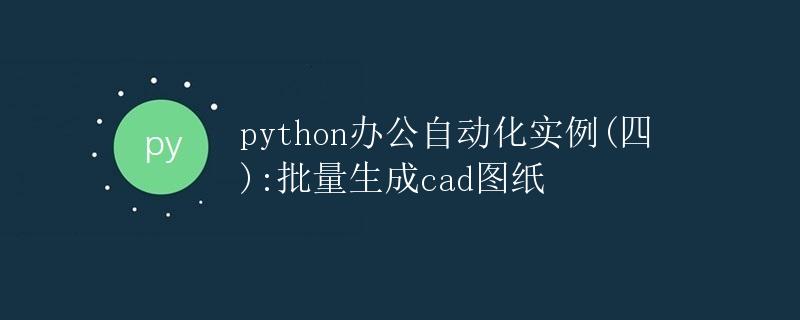
在日常工作中,有时候需要批量生成CAD图纸来快速制作设计草图或工程图。手动创建这些图纸会耗费大量时间和精力,因此我们可以利用Python编写脚本来实现自动化生成CAD图纸的功能。本文将介绍如何使用Python实现批量生成CAD图纸的方法。
准备工作
在开始之前,我们需要安装几个必要的库来帮助我们操作CAD软件。在本例中,我们以AutoCAD为例,使用pyautocad库来进行操作。你可以通过以下命令来安装该库:
pip install pyautocad
另外,我们还需要准备好CAD模板文件。在CAD软件中创建一个带有相关图层设置和标注样式的模板文件,然后保存为.dwg格式。我们将在之后的脚本中使用该模板文件作为基础。
编写Python脚本
接下来,我们将编写Python脚本来实现批量生成CAD图纸的功能。以下是一个示例脚本:
import os
import time
from pyautocad import Autocad
def create_cad_drawing(template_file, output_folder, num_drawings):
acad = Autocad()
for i in range(num_drawings):
drawing_name = f'Drawing_{i+1}.dwg'
output_path = os.path.join(output_folder, drawing_name)
# 拷贝模板文件以生成新的绘图文件
acad.Addacad('acad.Application')
acad.doc.Utility.Prompt('CopyObjects: Select objects to copy')
acad.doc.SendCommand(f'COPY objects '+ output_path)
# 修改绘图内容,比如插入图形、标注等
# 这里可以根据实际需求添加绘图内容
# 保存绘图文件
acad.doc.saveas(output_path)
time.sleep(1) # 等待1秒钟,防止CAD软件处理不及时
acad.Quit()
# 设置模板文件和输出文件夹
template_file = 'template.dwg'
output_folder = 'output_drawings'
num_drawings = 10
# 创建CAD绘图
create_cad_drawing(template_file, output_folder, num_drawings)
在上面的示例脚本中,我们首先导入必要的库,并定义了一个create_cad_drawing函数。该函数接受三个参数:模板文件路径、输出文件夹路径和生成绘图的数量。在函数内部,我们使用pyautocad库连接到AutoCAD软件,并循环生成指定数量的绘图文件。在每次循环中,我们使用COPY objects命令将模板文件中的内容复制到新的绘图文件,并保存为指定的文件名。
运行脚本
在编写完脚本后,我们可以通过命令行来运行该脚本。确保CAD软件已经启动并处于打开状态,然后在命令行中输入以下命令:
python generate_cad_drawings.py
脚本将会自动在指定的输出文件夹中生成指定数量的CAD图纸文件。你可以根据实际需求修改脚本中的参数,如输出文件夹路径、生成绘图的数量等。
结语
通过上面的示例,我们学习了如何使用Python实现批量生成CAD图纸的功能。这种自动化的方式可以大大提高工作效率,减少手工操作的时间和错误率。你可以根据实际需求进行定制和扩展,从而更好地适应工作流程和要求。
 极客教程
极客教程